重裝win7系統教程
如何重新安裝或更新Windows7,PC6小編已為您準備好了圖解教程,包教包會: 因安裝系統需要對硬盤進行格式化操作,為了避免重要數據的丟失,請首先把硬盤上的重要數據進行備份。需要備份的數據包括: 個人撰寫的文檔,...
如何重新安裝或更新Windows 7,PC6小編已為您準備好了圖解教程,包教包會:
因安裝系統需要對硬盤進行格式化操作,為了避免重要數據的丟失,請首先把硬盤上的重要數據進行備份。需要備份的數據包括:
個人撰寫的文檔,電子郵件等資料
重要的圖片、音樂或視頻資料
IE的收藏夾內容
辦公軟件生成的各種數據和報表
程序安裝文件(沒有光盤只備份在硬盤上的重要程序的安裝文件)
一、更新安裝
您可以升級或執行自定義安裝。升級將保留您的文件、設置和程序(這是安裝 Windows 最簡便的方法)。自定義安裝不會保留您的文件、設置或程序。您可以使用自定義安裝來完全替換當前的操作系統,或在您選擇的特定設備或分區上安裝 Windows。
安裝 Windows 的基本步驟是:
1. 打開 PC;
2. 安裝程序應該會自動啟動,如果沒有,請依次單擊「開始」按鈕和“計算機”,打開 DVD 驅動器中的 Windows 7 安裝光盤,然后雙擊 setup.exe;
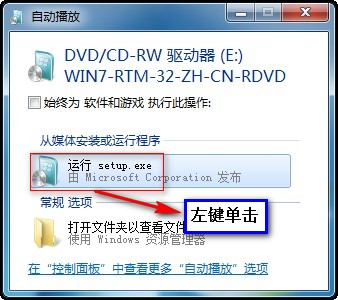
3. 在“安裝 Windows”頁面上,單擊“立即安裝”;

4. 在“獲取安裝的重要更新”頁面上,我們建議獲取最新的更新,以幫助確保成功安裝及保護您的計算機受到安全漏洞威脅。在 Windows 安裝過程中,計算機需要連接到 Internet 才能獲取這些更新。
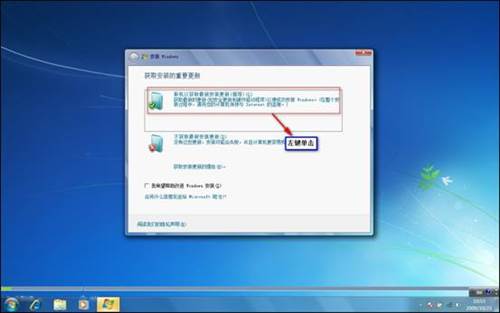

5. 在“請閱讀許可條款”頁面上,如果接受許可條款,請單擊“我接受許可條款”,然后單擊“下一步”;

6. 在“您想進行何種類型的安裝?”頁面上,單擊“升級”或“自定義”。您可能會看到兼容性報告。繼續按說明完成安裝 Windows 7。

二、光驅引導安裝程序
1. 設置光驅引導:將安裝光盤放入光驅,重新啟動電腦,當屏幕上出現“LENOVO”的開機LOGO時,按下鍵盤上的“F12”鍵,選擇“CD/DVD(代表光驅的一項)”,按下回車(Enter)鍵確定;
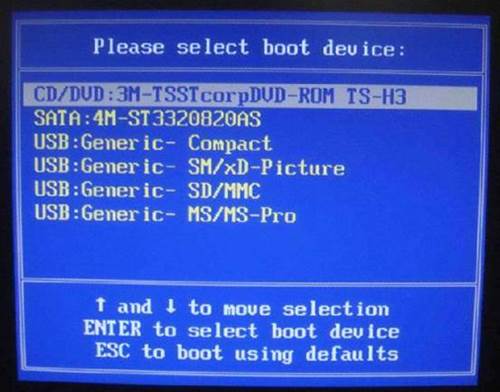
2. 選擇光驅,幾秒后,屏幕上會出現“Press any key to boot from cd…”的字樣,此時需要按下鍵盤上的任意鍵以繼續光驅引導。如下圖所示:
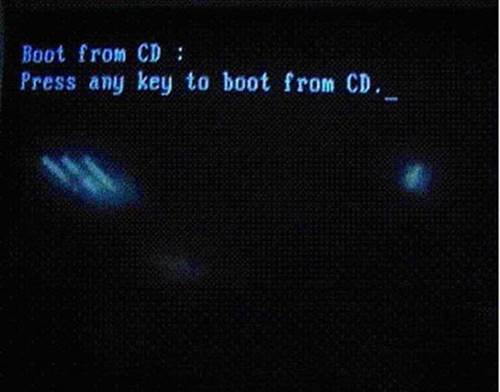
3. 光驅引導起來后,會連續出現如下界面:
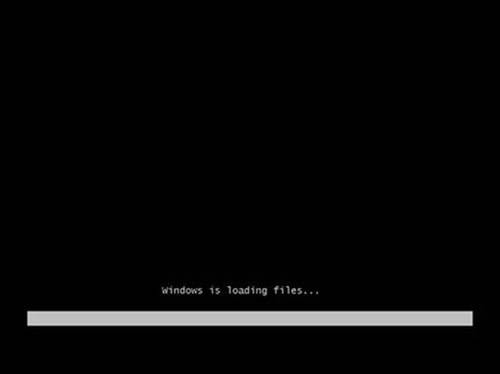
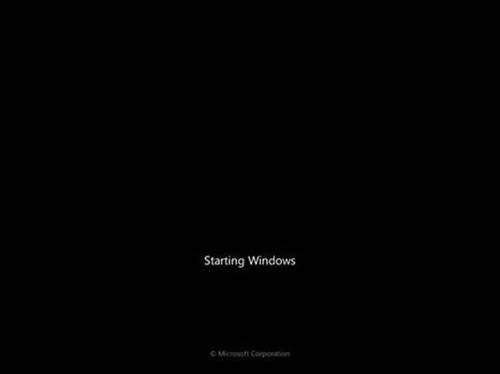

4. 此處保持默認狀態即可,“要安裝的語言”選擇“中文(簡體)”,“時間和貨幣格式”選擇“中文(簡體,中國)”,“鍵盤和輸入方法”選擇“中文(簡體)-美式鍵盤”,點擊“下一步”;

5. 版本選擇,按照出廠隨機系統版本的不同,此處可能略有不同,直接點擊“下一步”即可;
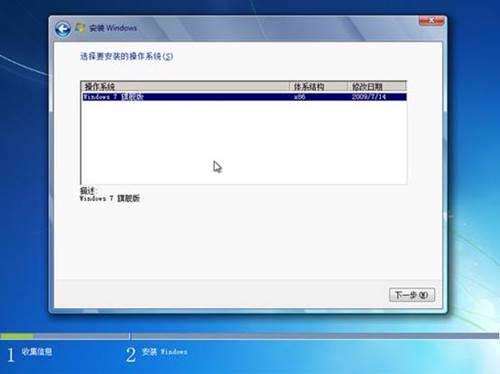
6. 同意許可條款,勾選“我接受許可條款(A)”后,點擊下一步;
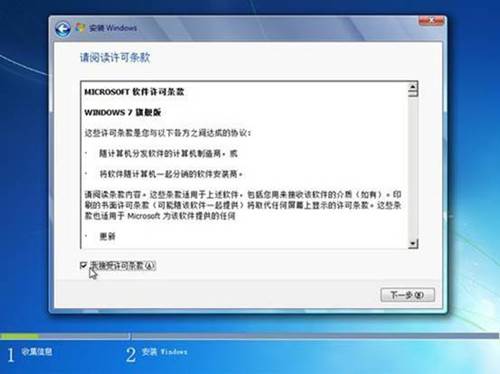
7. 進入分區界面,點擊“驅動器選項(高級)”;
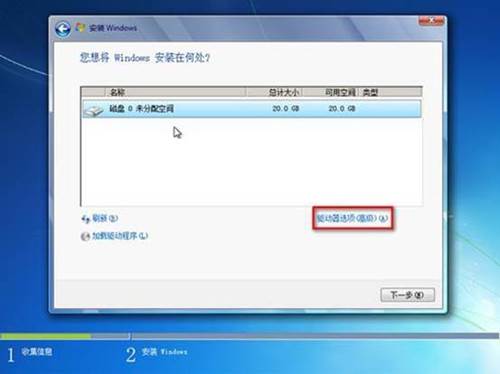
8. 點擊“新建(E)”,創建分區;
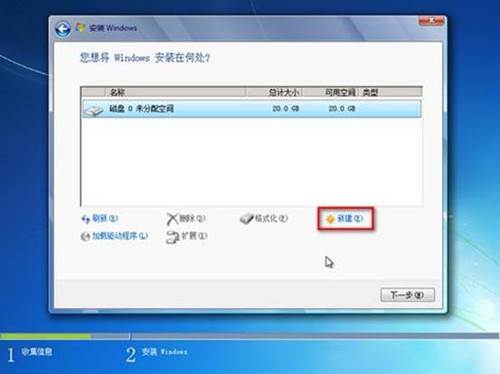
9. 設置分區容量并點擊“下一步”;

10. 如果是在全新硬盤,或刪除所有分區后重新創建所有分區,Windows 7系統會自動生成一個100M的空間用來存放Windows 7的啟動引導文件,出現如下圖的提示,點擊“確定”;

11. 創建好C盤后的磁盤狀態,這時會看到,除了創建的C盤和一個未劃分的空間,還有一個100M的空間;
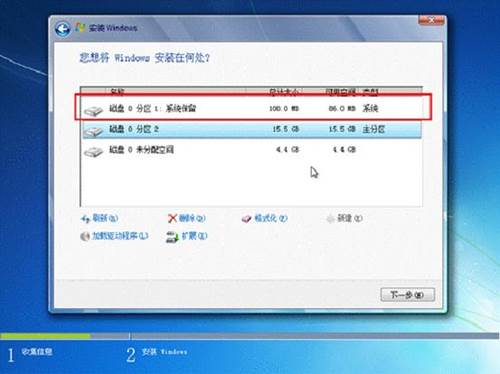
12. 與上面創建方法一樣,將剩余空間創建好;
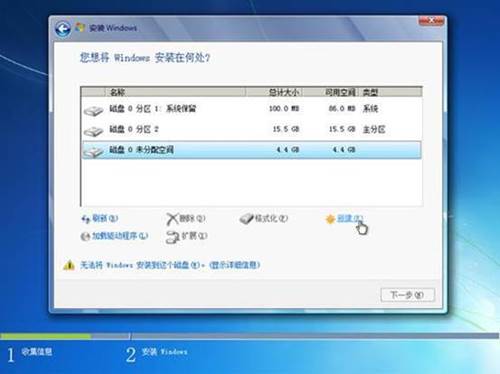
13. 選擇要安裝系統的分區,點擊“下一步”;
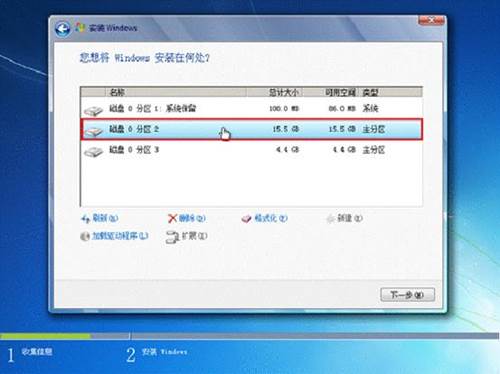
14. 系統開始自動安裝系統;
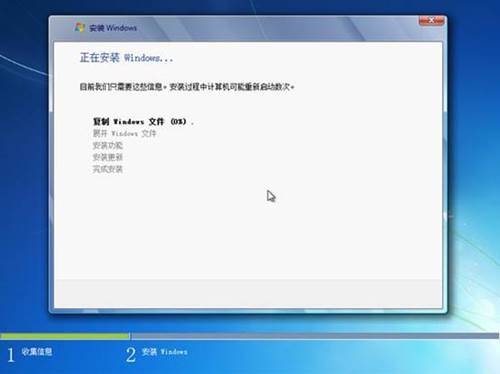
15. 完成“安裝更新”后,會自動重啟;
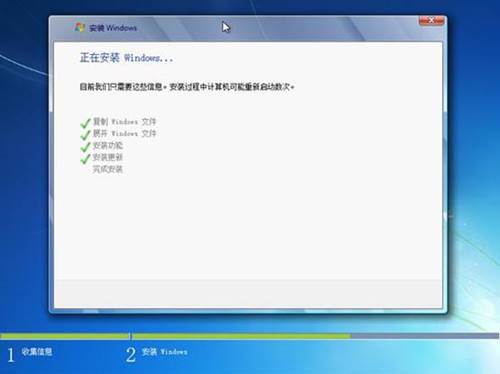
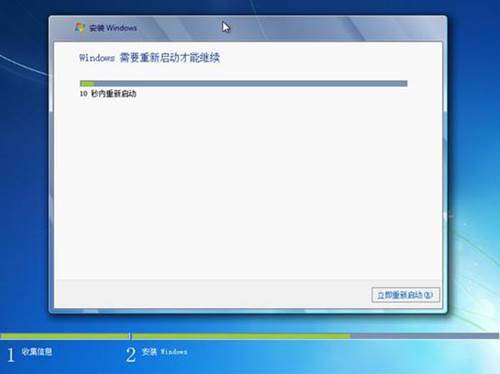
16. 出現Windows的啟動界面;
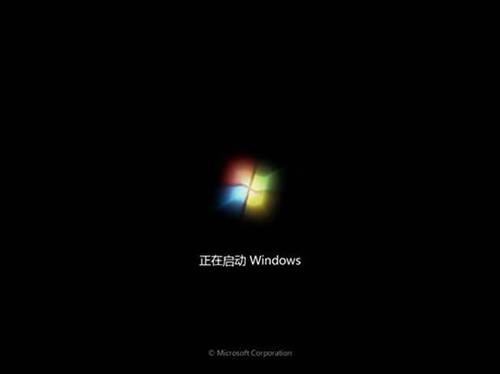
17. 安裝程序會自動繼續進行安裝;



18. 此處,安裝程序會再次重啟并對主機進行一些檢測,這些過程完全自動運行。
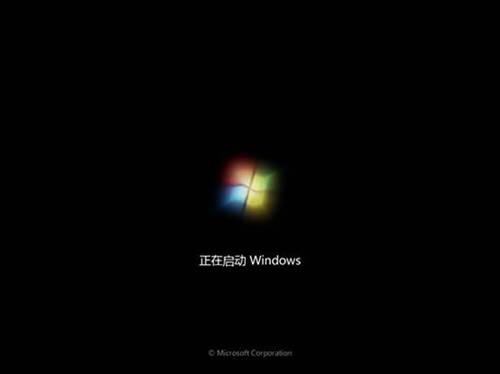


19. 完成檢測后,會進入用戶名設置界面

輸入一個用戶名

20. 設置密碼。需要注意的是,如果設置密碼,那么密碼提示也必須設置。如果覺得麻煩,也可以不設置密碼,直接點擊“下一步”,進入系統后再到控制面板?D用戶賬戶中設置密碼
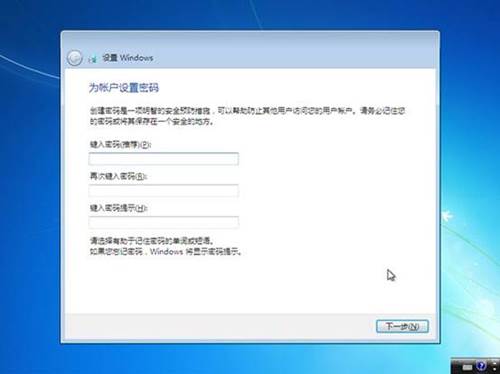
21. 設置時間和日期,點擊“下一步”
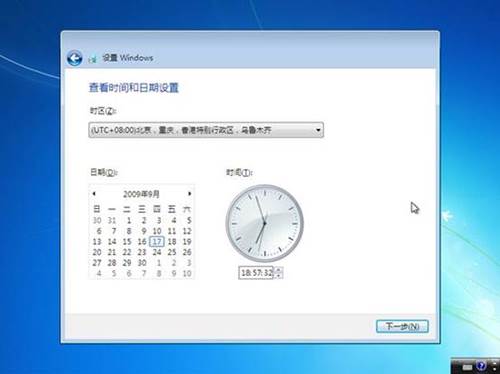
22. 系統會開始完成設置,并啟動。



23. 如在密碼設置界面設置了密碼,此時會彈出登錄界面,輸入剛才設置的密碼后確定。

24. 進入桌面環境,安裝完成

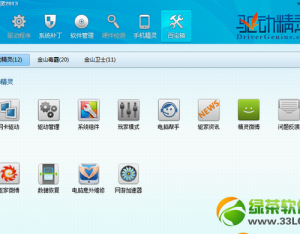
win7重裝系統后不能上網解決方法
在重裝完系統后,很多朋友的電腦都不能上網,這是因為電腦缺少了網卡驅動,下面綠茶小編就為大家講解一下win7重裝系統后不能上網的解決方法。 導致重裝系統完畢后不能上網的原因絕大部分是因為缺少了網卡驅動,大家...
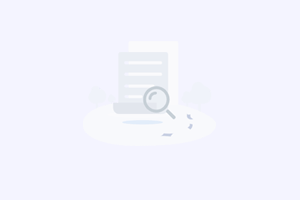
win7系統要重裝如何保留自己的系統設置
系統重裝這是難免的事情,但是重裝系統最讓人郁悶的事情莫過于系統的設置了。很多個人的設置都需要重新弄一遍非常的麻煩,而今天要說的Windows輕松傳送功能就是幫我們保存系統的個人設置,讓我們重裝完系統桌面等設置...
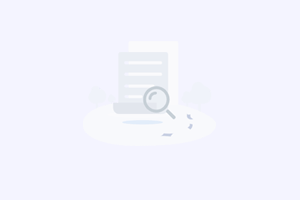
換成win7系統或者重裝系統你應該注意的事項
重裝系統是我們在使用電腦中感覺必須要掌握的一個知識,特別是對于一些電腦完全不會,出了問題就重裝系統的人。而有的人是出了問題就要叫人來修才能搞定。個人建議你學下怎么樣重裝系統哦! 1 要重裝系統當然...

東芝筆記本重裝系統教程
東芝筆記本重裝系統教程:1、首先大家需要下載小白一鍵重裝系統軟件。雙擊并運行它。打開界面就可以看到醒目的“立即重裝系統按鈕”。點擊它一步步重裝系統吧。2、點擊后,則是會有電腦環境檢...

怎么在重裝系統前將電腦數據備份出來?
WindowsPE指的是Windows預安裝環境,是帶有限服務的最小Win32子系統,基于以保護模式運行的WindowsXPProfessional內核。它包括運行Windows安裝程序及腳本,連接網絡共享、自動化基本過程以及執行硬件驗證所需的最...

重裝Windows XP系統后文件夾不能訪問
重新安裝XP系統后,發現“我的文檔”中有一些文件打不開,提示“拒絕訪問”,但這個文件夾之前設置為專用。以具有管理員權限的用戶登錄XP系統,在系統中打開“資源管理器”,選擇&ldqu...

